忘れてしまったApple IDのパスワードをリセットするための包括的なチュートリアル
すべてのAppleデバイスは、Apple IDとパスワードに大きく依存しています。iCloud、アプリのダウンロード、Appleサービスのアクティベーション、Apple Music、FaceTime、iMessage、App Store、Game Centerなどのサブスクリプションを利用するための鍵となるのです。アクセスできなくなってしまうと、すべてのデータとサービスから突然締め出されてしまい、まるで世界の終わりのような気分になるかもしれません。このチュートリアルでは、もしアクセスできなくなってしまった場合の対処法を説明します。 Apple IDのパスワードを忘れた.
ページコンテンツ:
- パート1:Apple IDのパスワードを忘れた場合
- パート2:キーチェーンで忘れたApple IDのパスワードを回復する方法
- パート3:ChromeとFirefoxでApple IDのパスワードを見つける方法
- パート4:忘れたApple IDのパスワードをオンラインでリセットする方法
- パート5:信頼できるデバイスで忘れたApple IDのパスワードをリセットする方法
- パート6:Appleサポート経由で忘れたApple IDのパスワードをリセットする方法
- パート7:新しいiPhoneでApple IDのパスワードをリセットする方法
- パート8:iPhoneから忘れたApple IDのパスワードを削除する方法
パート1:Apple IDのパスワードを忘れた場合
Apple IDを取得すると、お支払い方法が紐付けられます。Apple IDとパスワードを使用して、アプリやゲームのダウンロードと購入、Apple MusicとApple TVのサブスクリプションアカウントの設定ができます。Apple IDのパスワードを忘れた場合は、以下のことができなくなります。
App Store または Mac App Store からアプリやゲームをダウンロードします。
iMessage、FaceTime、Apple Music、Apple TV+ を有効にします。
iCloud にアクセスしたり、Apple デバイス間でコンテンツを同期したりできます。
「探す」とアクティベーションロックをオンまたはオフにします。
映画、音楽、電子書籍、ポッドキャストなどを購入します。
iCloud バックアップを iOS デバイスに復元します。
パート2:キーチェーンで忘れたApple IDのパスワードを回復する方法
Apple IDのパスワードは、リセットせずに見つけることができますか?Appleデバイスでアカウントにサインインし、デバイスにKeychainを設定している場合は、答えは「はい」です。Keychainは、ほとんどのAppleデバイスに内蔵されているパスワードマネージャーです。iPhoneやiPadでは設定アプリに統合されています。Macでは独立したユーティリティとして利用できます。
iPhoneでApple IDのパスワードを見つける方法
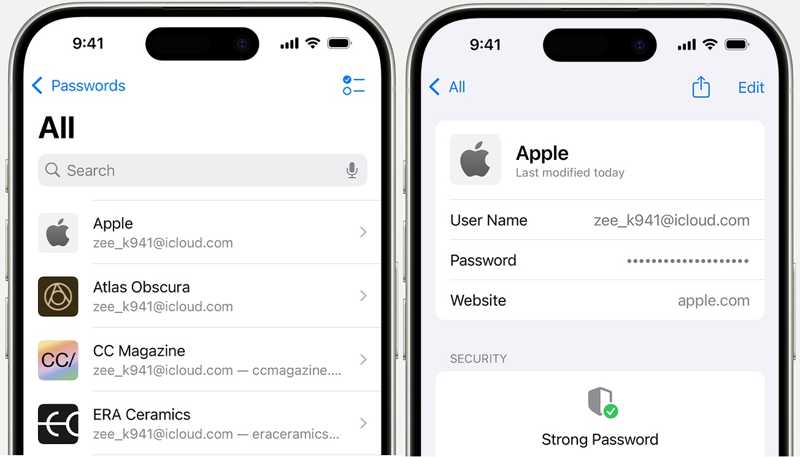
ステップ 1: Video Cloud Studioで 設定 アプリをホーム画面から開きます。
ステップ 2: 下にスクロールして パスワード タブ。タップすると、キーチェーンに保存されているすべてのパスワードにアクセスできます。
ステップ 3: Apple IDを選択してタップします パスワード Apple ID のパスワードを見つけます。
MacでApple IDのパスワードを見つける方法

ステップ 1: に行きます Apple メニューと選択 システム設定 or システム環境設定 macOS Sonoma以前では、 パスワード 続行するオプション。
macOS Sequoia以降をご利用の場合は、 パスワード アプリを アプリケーション フォルダにコピーします。
ステップ 2: プロンプトが表示されたら、Macのログインパスワードを入力します。次に、リストからApple IDアカウントを選択します。
ステップ 3: 最後に、Apple ID のパスワードを見つけることができます。
ヒント: この方法は、Apple デバイスでキーチェーンをオンにしている場合にのみ利用できます。
パート3:ChromeとFirefoxでApple IDのパスワードを見つける方法
Apple製品でサードパーティ製のブラウザを使用することを好む人もいます。内蔵のパスワードマネージャーは、紛失したApple IDのパスワードを見つけるための手段です。ここでは、ChromeとFirefoxをそれぞれ例に挙げて、そのワークフローを説明します。
ChromeでApple IDのパスワードを見つける方法

ステップ 1: GoogleChromeブラウザを開きます。
ステップ 2: をタップ その他 3つのドットアイコンのボタンをクリックし、 パスワードマネージャ オプションを選択します。
ステップ 3: apple.comまたは関連するウェブページを選択します。次に、 眼 Apple ID のパスワードを表示するボタン。
FirefoxでApple IDのパスワードを確認する方法
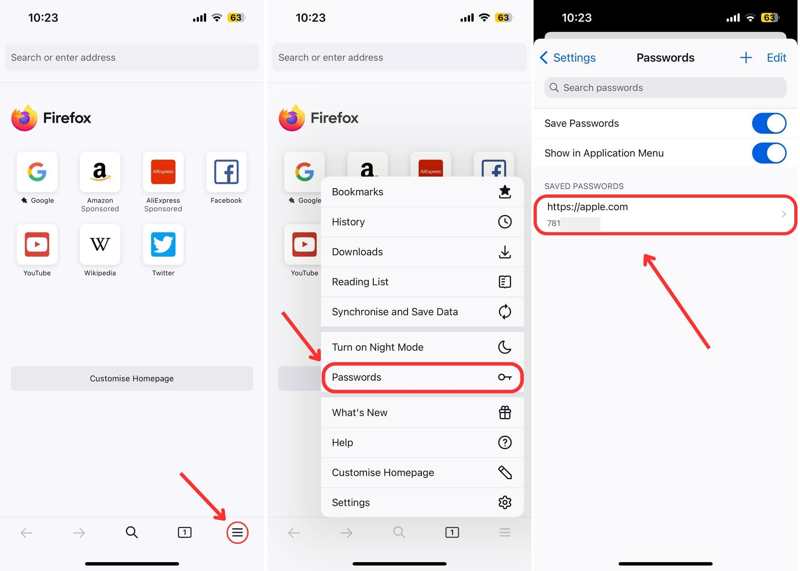
ステップ 1: Firefox ブラウザを実行します。
ステップ 2: をタップ ハンバーガー ボタンを選択 パスワード.
ステップ 3: apple.com を選択し、見つからない Apple ID パスワードを見つけます。
パート4:忘れたApple IDのパスワードをオンラインでリセットする方法
Apple IDのパスワードを思い出せない、またはブラウザで見つけられない場合は、AppleのiForgotチャンネルでパスワードをリセットする必要があります。この方法では古いパスワードを削除し、新しいApple IDパスワードを設定できます。ただし、所有権を確認するには適切なチャンネルが必要です。
ステップ 1: ウェブブラウザでiforgot.apple.comにアクセスし、 パスワードを再設定する
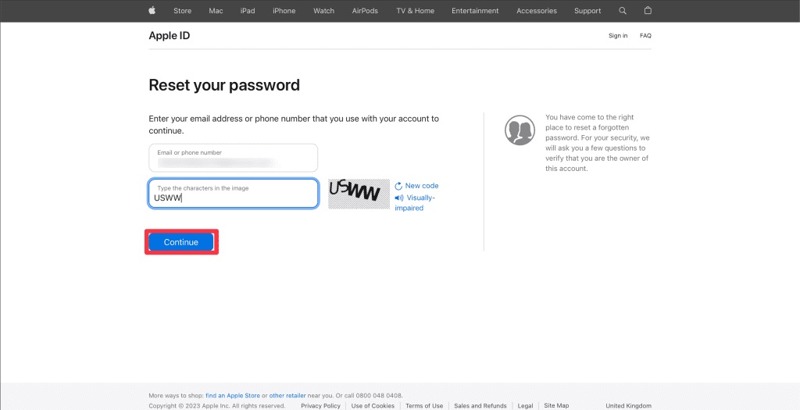
ステップ 2: Apple ID(アカウントに関連付けられているメールアドレスまたは電話番号)を入力してください。画像に表示されている文字を入力し、 続ける
ステップ 3: 信頼できる電話番号を確認してクリックします 続ける 続行するには、設定に応じていくつかのシナリオが表示されます。
シナリオ1: XNUMX要素認証が有効になっている
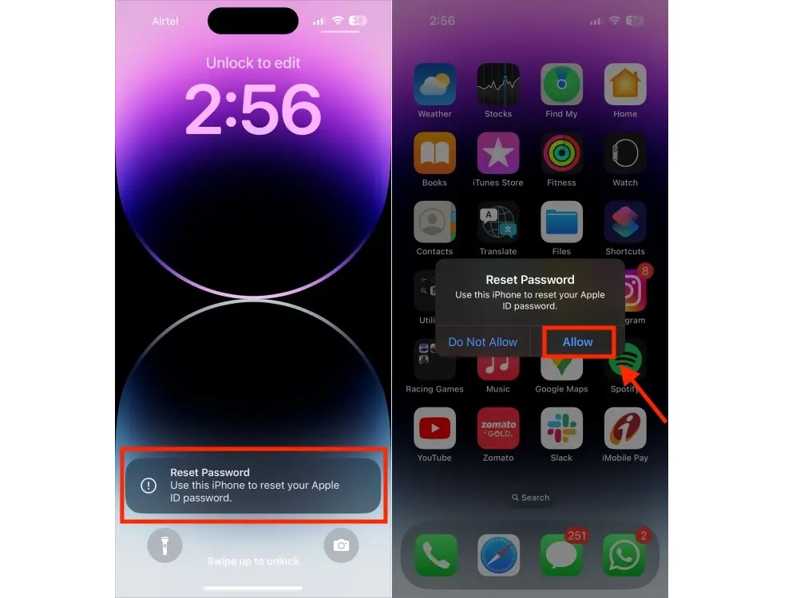
ステップ 4: 信頼できるデバイスを選択してください。
ステップ 5: 信頼できるデバイスをオンにすると、 パスワードを再設定する 通知をタップまたはクリックします 許可する
ステップ 6: iPhoneのパスコードまたはMacのログインパスワードを入力して、新しいパスワード画面に進みます。新しいApple IDのパスワードを入力し、確認してタップまたはクリックします。 次へ それを確認する。
シナリオ2: 2FAが無効になっている
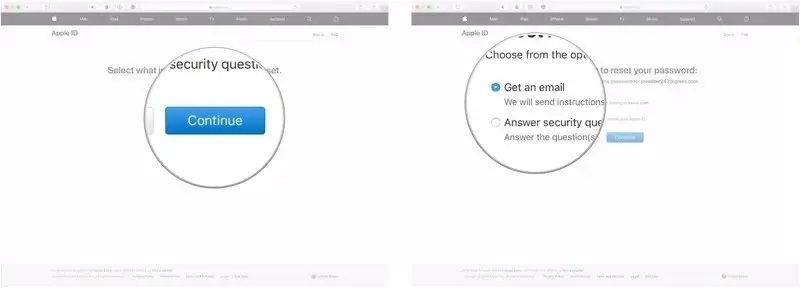
ステップ 4: Apple IDアカウントに追加のセキュリティ対策を設定している場合は、確認情報を取得するチャネルを選択するように求められます。 メールを受け取る or セキュリティに関する質問に答える または電話番号。
ステップ 5: 次に、画面の指示に従って確認コードを取得します。それをウェブページに入力して、新しいパスワードのページに進みます。
ステップ 6: ここで、新しいパスワードを作成し、忘れた Apple ID パスワードをリセットできます。
シナリオ3: 回復キーの使用
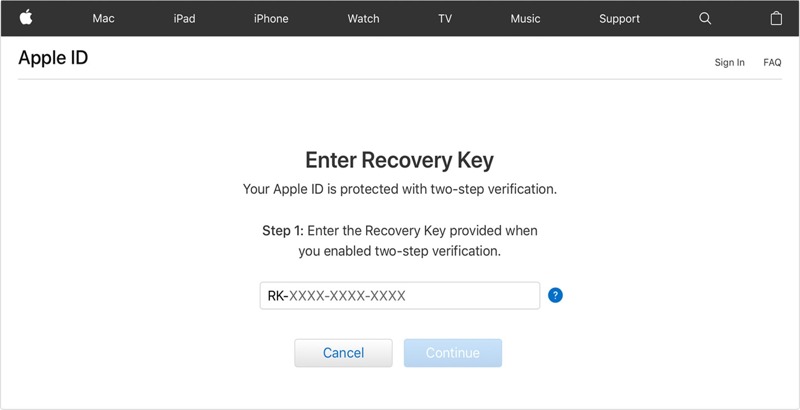
ステップ 4: 2段階認証を有効にしていて、回復キーを覚えている場合は、Webページに入力してクリックします。 続ける.
ステップ 5: 次に、新しい Apple ID パスワードを作成し、それを再入力して変更を確認します。
シナリオ4: 回復連絡先の使用

ステップ 4: Appleデバイスにリカバリアカウントを追加した場合は、 リカバリーコードを取得する 回復アカウントのデバイスで。
ステップ 5: 次に、iForgot ウェブページでコードを入力し、新しいパスワード画面に移動して、忘れた Apple ID パスワードをリセットします。
パート5:信頼できるデバイスで忘れたApple IDのパスワードをリセットする方法
2ファクタ認証を設定している場合は、信頼できるデバイスでApple IDのパスワードを直接リセットできます。この方法では、所有権の確認のため、デバイスのログインパスコードが必要になる場合があります。
信頼できるiPhoneでApple IDのパスワードをリセットする方法
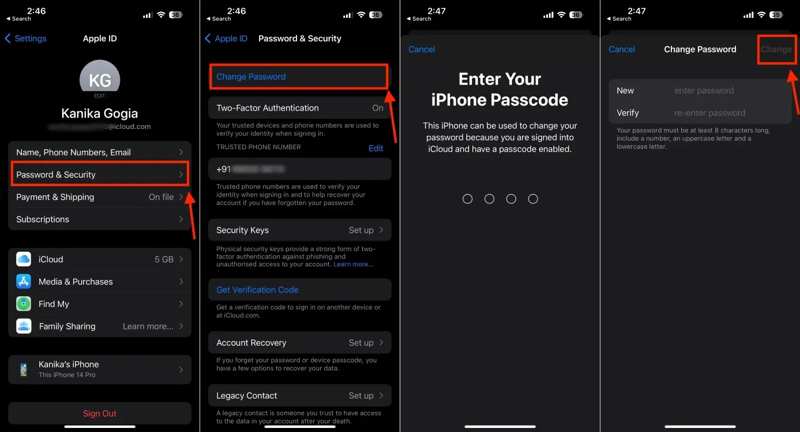
ステップ 1: あなたを開く 設定 アプリを開いてプロフィールをタップします。
ステップ 2: に行く パスワードとセキュリティ or サインインとセキュリティ をタップして パスワードの変更
ステップ 3: プロンプトが表示されたら、iPhone のパスコードを入力します。
ステップ 4: 次に、新しいパスワードを入力して確認し、タップします。 前日比 忘れてしまったApple IDのパスワードをリセットします。
信頼できるMacでApple IDのパスワードをリセットする方法
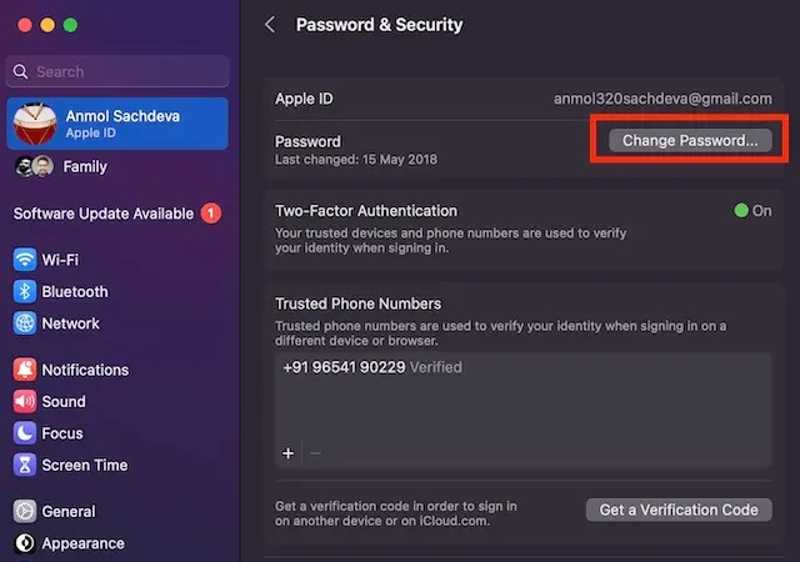
ステップ 1: に行きます Apple Macコンピュータのメニューから システム環境設定 or システム設定.
ステップ 2: 左メニューバーの一番上にある自分の名前をタップして選択してください パスワードとセキュリティ or サインインとセキュリティ.
ステップ 3: クリック パスワードの変更 ボタンをクリックし、Mac のログイン パスワードを入力します。
ステップ 4: 新しいパスワードを入力し、もう一度入力して、忘れた Apple ID パスワードのリセットを確認します。
パート6:Appleサポート経由で忘れたApple IDのパスワードをリセットする方法
Appleサポートアプリは、Apple製品とサービスに関するあらゆる問題への個別対応を提供します。サブスクリプションの管理や、ご自身やご友人のApple IDパスワードを忘れた場合のリセットも可能です。
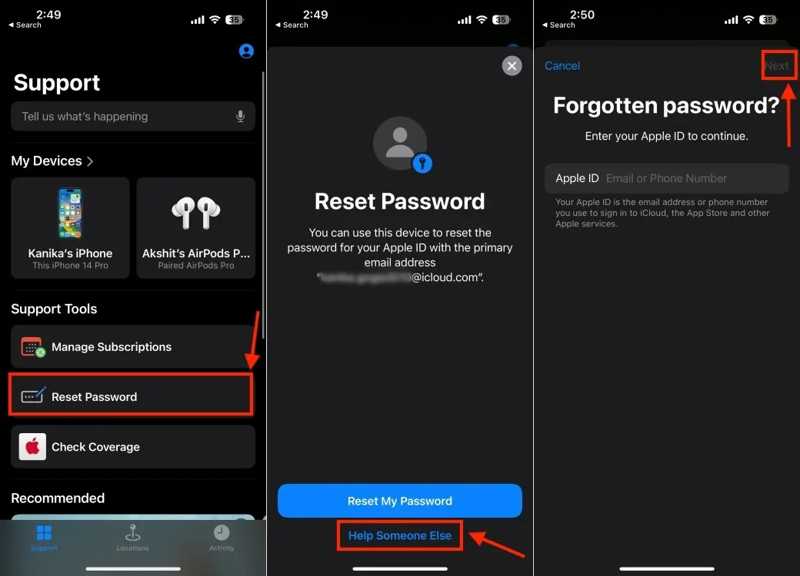
ステップ 1: Appleサポートアプリを起動してください。App Storeから無料でダウンロードできます。
ステップ 2: 借りたiOSデバイスで、 パスワードを再設定する ボタンの下に サポートツール のセクションから無料でダウンロードできます。
ヒント: iPhoneで作業する場合は、 その他の製品 セクションでは、選択 アップルID、タップ Apple IDパスワードを忘れた。 ヒット お問い合わせ プロンプトに従います。
ステップ 3: 他の人を助ける リンクをクリックしてApple IDを入力して続行してください。 次へ
ステップ 4: 信頼できる電話番号を入力してタップします 次へ 次に進むには、認証コードを受け取ったら画面に入力してください。
ステップ 5: プロンプトが表示されたら、画面ロックのパスコードを入力して新しいパスワード画面に進みます。新しいApple IDのパスワードを入力し、もう一度入力して確認します。
パート7:新しいiPhoneでApple IDのパスワードをリセットする方法
新しいiPhoneを設定する際、Apple IDとパスワードでサインインするよう求められます。設定画面には、新しいiPhoneで忘れてしまったApple IDとパスワードをリセットするオプションがあります。
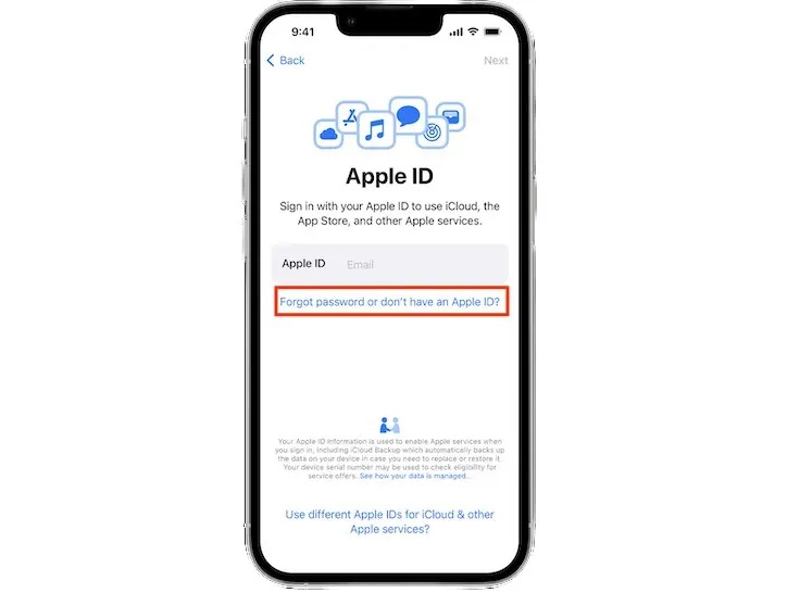
ステップ 1: 新しいデバイスをセットアップするには、 Hello を選択して、後処理画面に進みます。
ステップ 2: Apple IDの入力を求められた場合は、 パスワードを忘れた、またはApple IDを持っていない リンクをクリックします。
ステップ 3: 画面上の指示に従って、Apple ID のパスワードをリセットします。
ヒント: iPhoneを設定している場合は、サインイン画面でリンクを見つけることができます。 設定 アプリ。
パート8:iPhoneから忘れたApple IDのパスワードを削除する方法
iPhoneでApple IDとパスワードの両方を忘れてしまった場合、パスワードをリセットするのは簡単ではありません。別の解決策としては、古いアカウントを削除し、新しいApple IDとパスワードを作成することです。しかし、問題はパスワードがないとアカウントを削除できないことです。幸いなことに、 Apeaksoft iOS ロック解除 この問題を解決するのに役立ちます。iPhoneから古いApple IDアカウントを制限なく削除できます。
iPhoneから古いApple IDとパスワードを削除する究極の方法
- iOS デバイスから Apple ID とパスワードを削除します。
- iPhoneのロックを解除、iPad、iPod モデル。
- 様々な場面でご利用いただけます。
- スクリーンタイムのパスコード削除などのボーナス機能も提供します。
- iOS および iPadOS の最新バージョンをサポートします。

忘れてしまったApple IDとパスワードを削除する方法
ステップ 1: iPhoneに接続する
最高のApple ID削除ソフトウェアをダウンロードして、PCにインストールしてください。Mac版もあります。 Apple IDを削除 ホーム画面でモードを選択します。Lightningケーブルを使ってiPhoneをPCに接続します。プロンプトが表示されたら、 信頼 iPhone画面の「信頼」ボタンをタップしてコンピュータを信頼します。ソフトウェアはすぐにデバイスを検出します。

ステップ 2: デバイス情報を確認する
警告を読んでクリックしてください お気軽にご連絡ください 準備ができたらボタンを押してください。デバイスで「探す」機能が無効になっている場合は、ソフトウェアがApple IDとパスワードの削除を開始します。
「探す」が有効になっている場合、次の 2 つの状況が発生します。
iOS 11.3以前では、 設定 アプリ、に行く 全般、タップする リセット、選択して すべての設定をリセットしますiPhone が再起動すると、ソフトウェアが残りの作業を実行します。
iOS 11.4以降では、XNUMX段階認証をオンにしてください。 0000 デバイス情報の読み込みを確認します。確認してクリックします お気軽にご連絡ください ファームウェアをダウンロードするためのボタン。

ステップ 3: Apple IDのパスワードを削除する
ダウンロード後、 0000 もう一度クリックして、 AIの洞察を解き明かす ボタンをクリックしてApple IDとパスワードの削除を開始します。 MDMプロファイルを削除する それと。

まとめ:
このガイドでは、いくつかの方法を紹介し、 忘れてしまったApple IDのパスワードをリセットする適切な方法を選び、前提条件と手順に従って作業を完了してください。Apeaksoft iOS Unlockerは、Apple IDとパスワードを削除するための究極の方法です。その後、新しいアカウントを作成できます。このトピックについて他にご質問がある場合は、以下にご記入ください。
関連記事
iPhone または iPad のパスコードを忘れた場合は、この記事でトップ 5 の最高の iPhone ロック解除アプリケーションを学ぶことができます。
この記事では、別のネットワーク キャリアに切り替えて SIM カードのロックを解除するために iPhone のロックを解除する上位 5 つの Web サイトを推奨します。
ここでは、パスコードを忘れたときに iPad を効果的にロック解除するための、iPad ロック解除アプリケーションのトップ 5 をレビューします。
パスコードを忘れてしまった場合、ここではコンピューターの有無にかかわらず iPhone のロックを解除する 7 つの効果的な方法を学ぶことができます。

